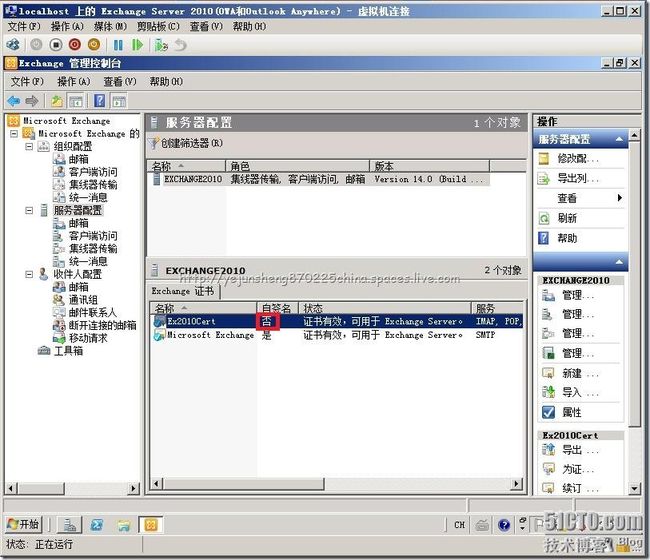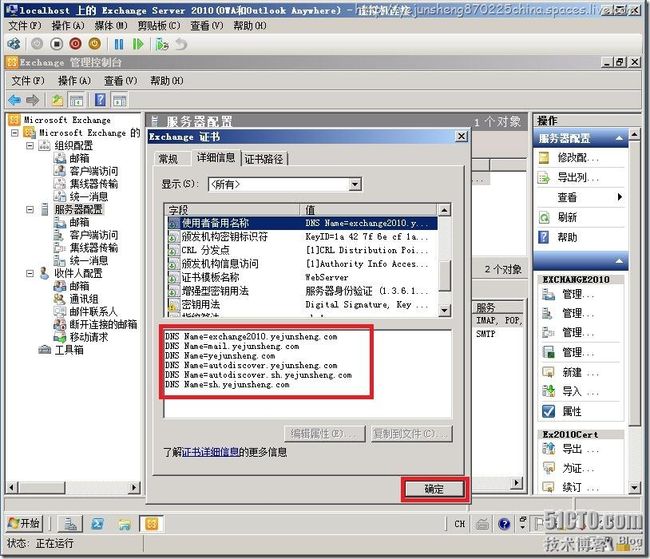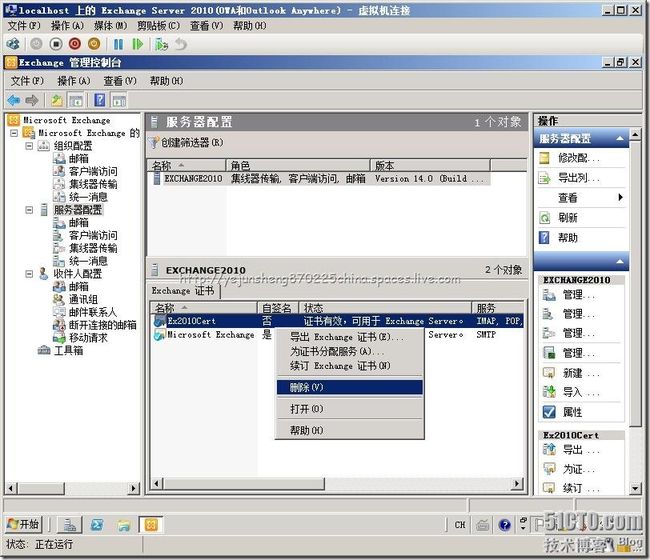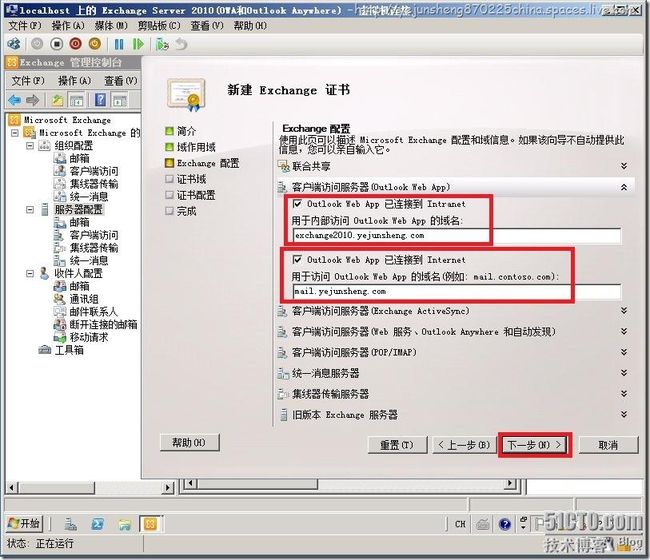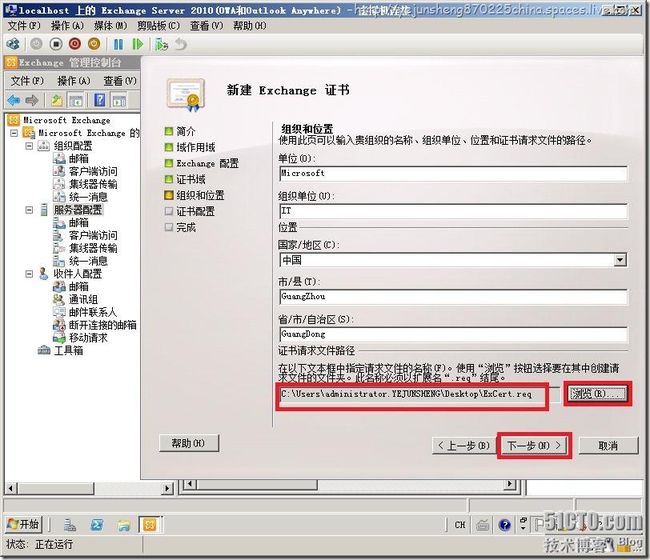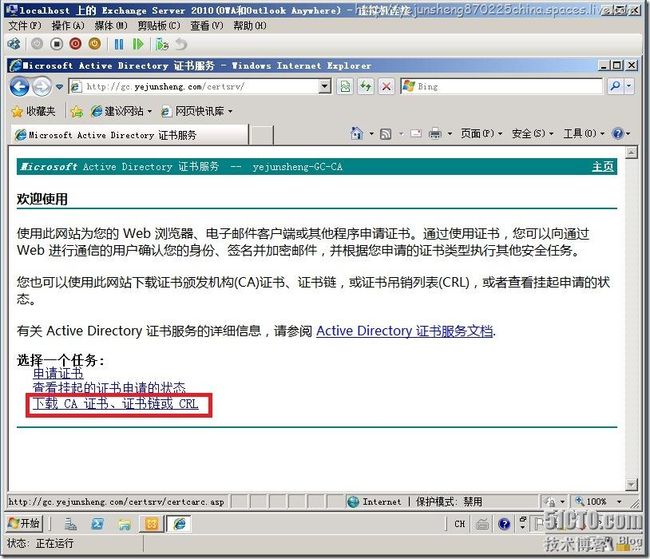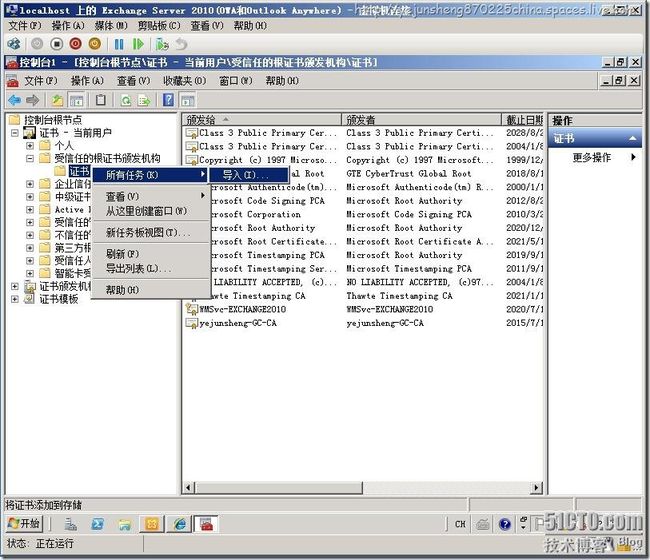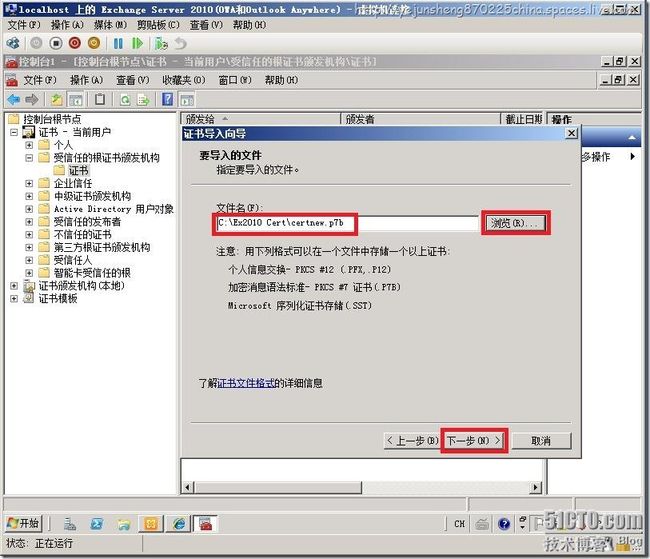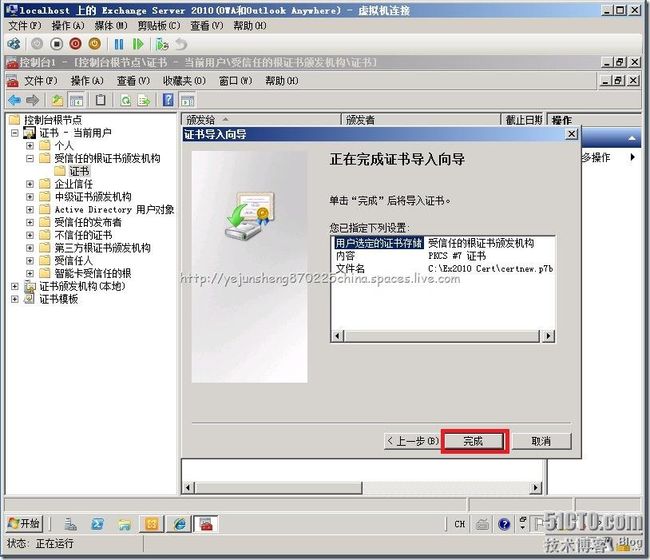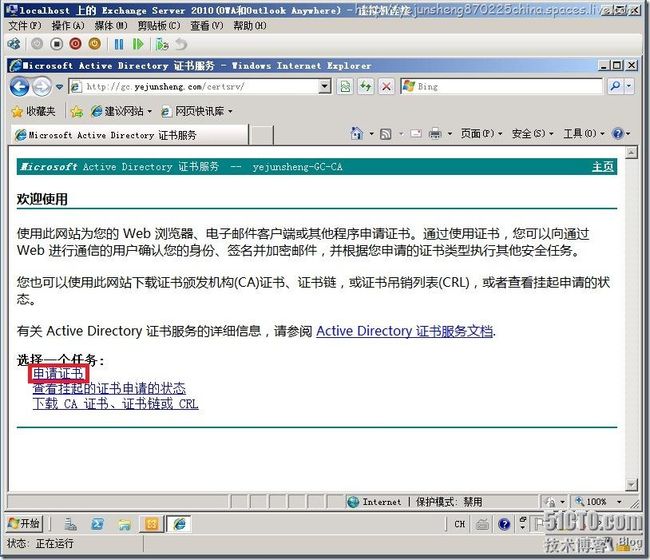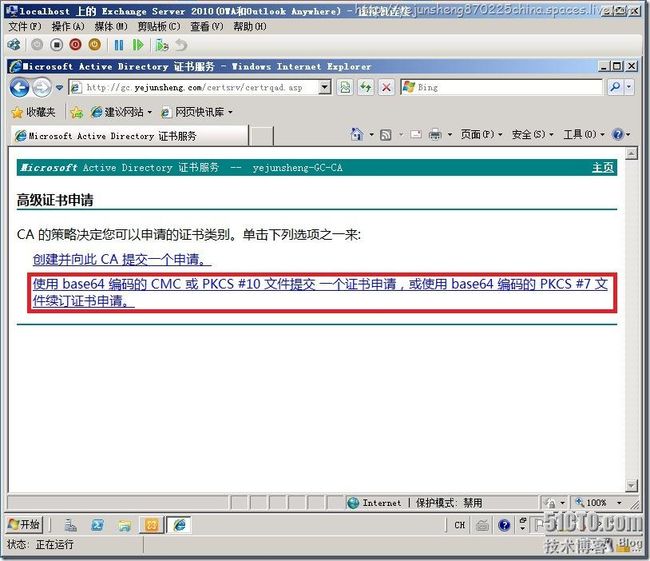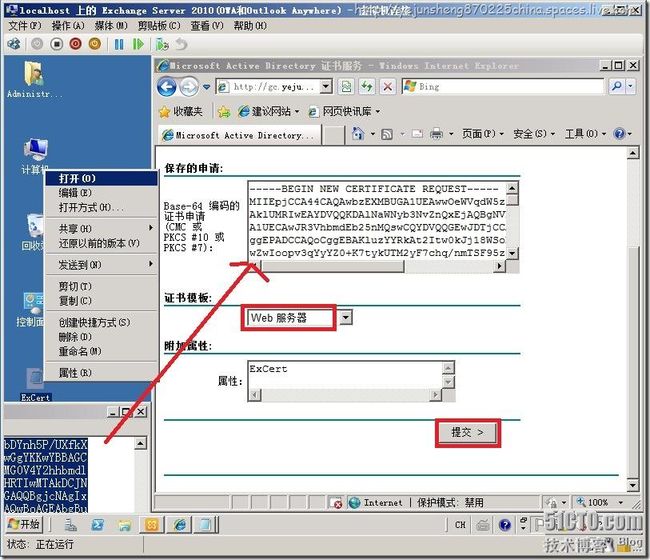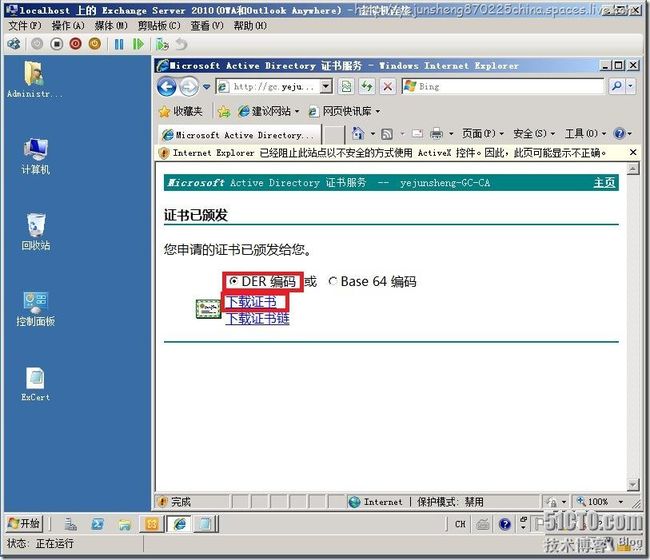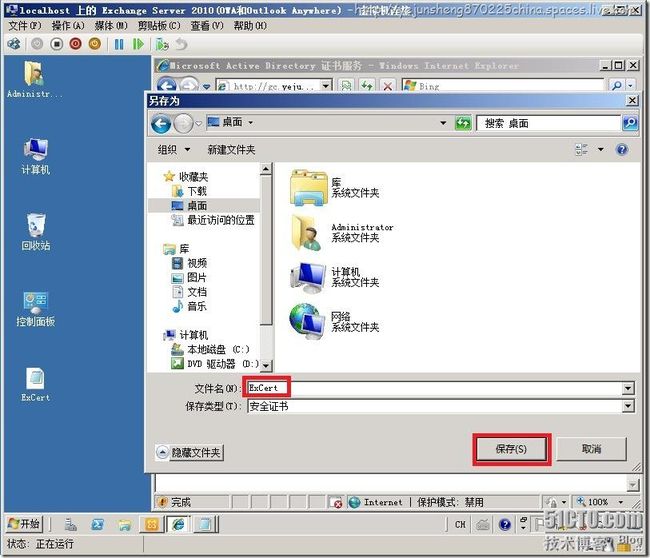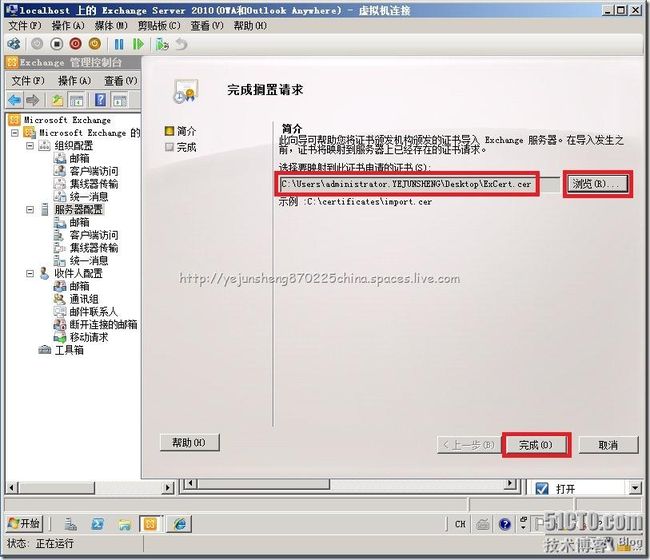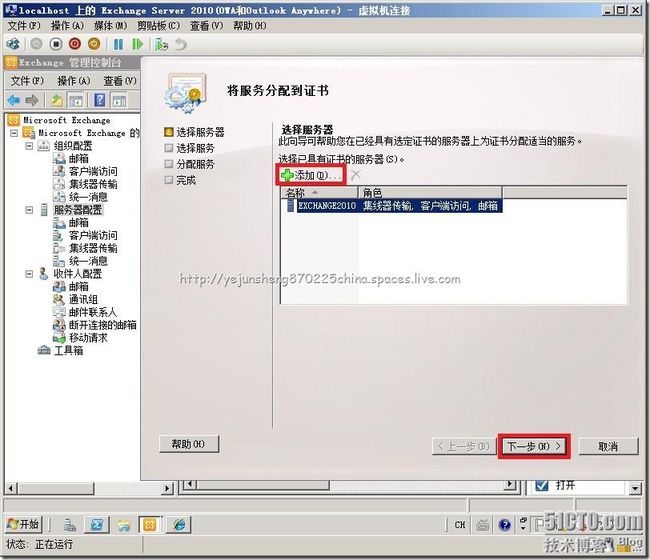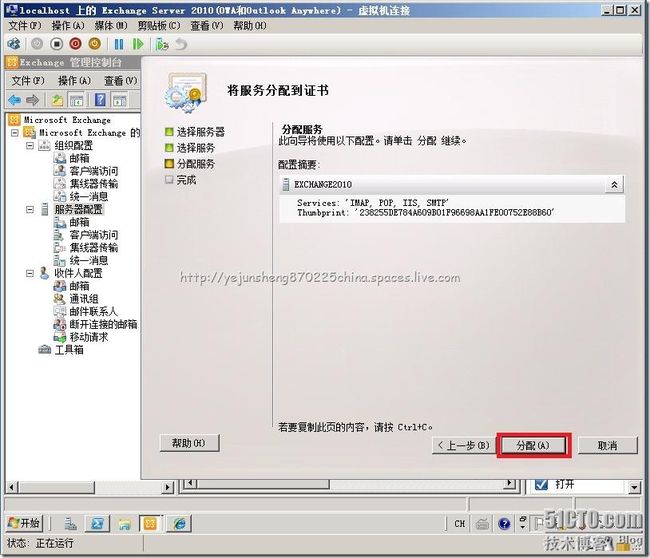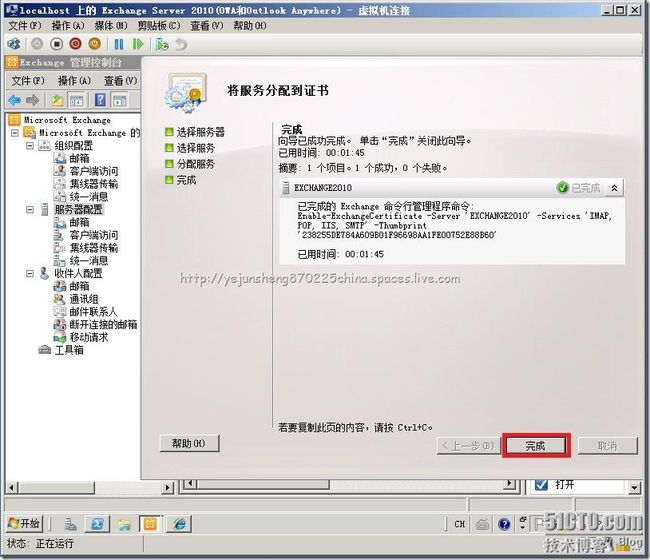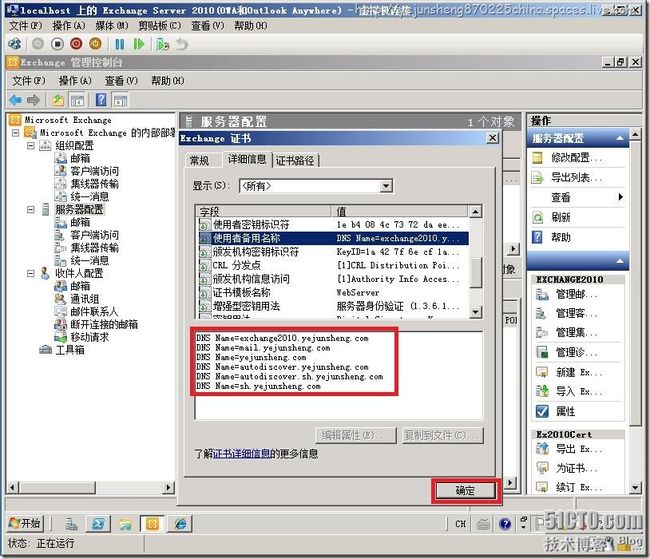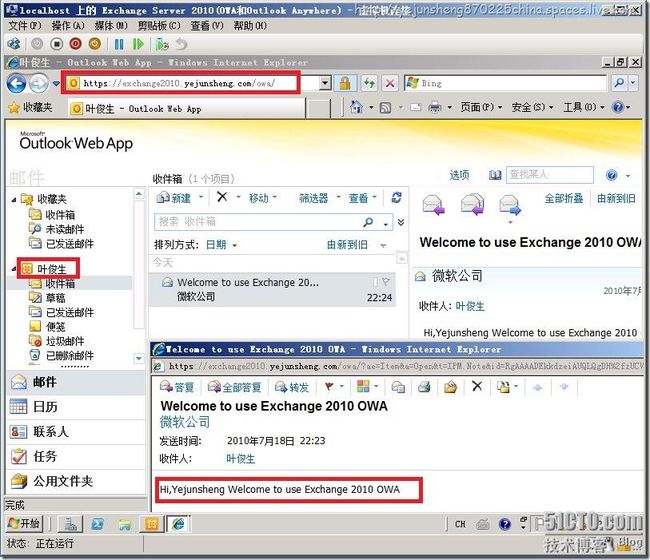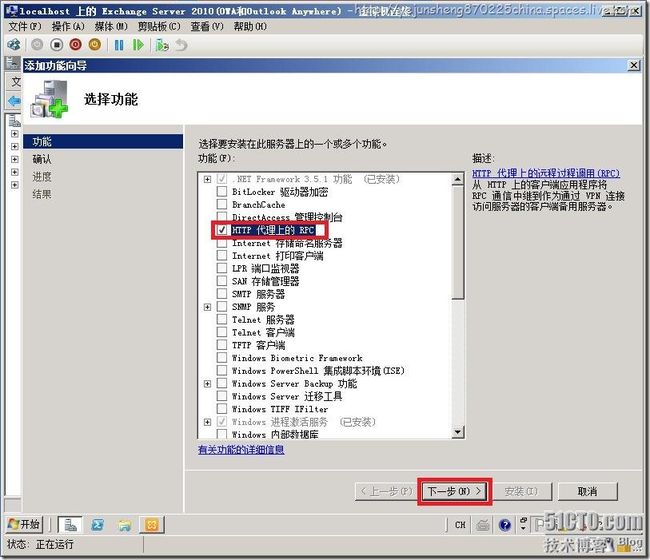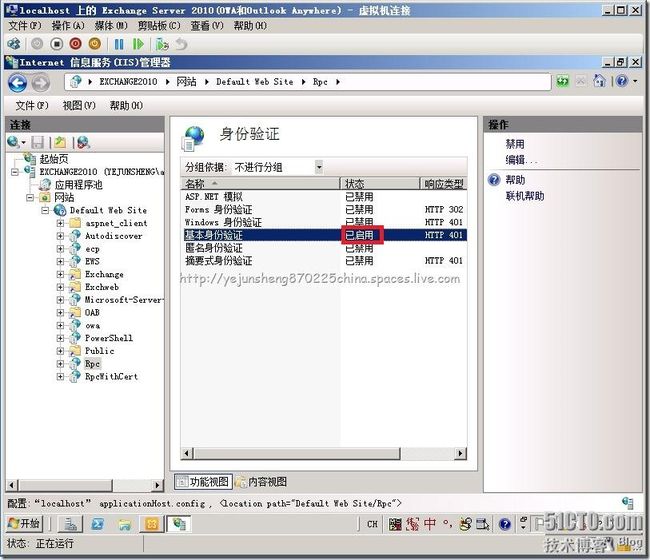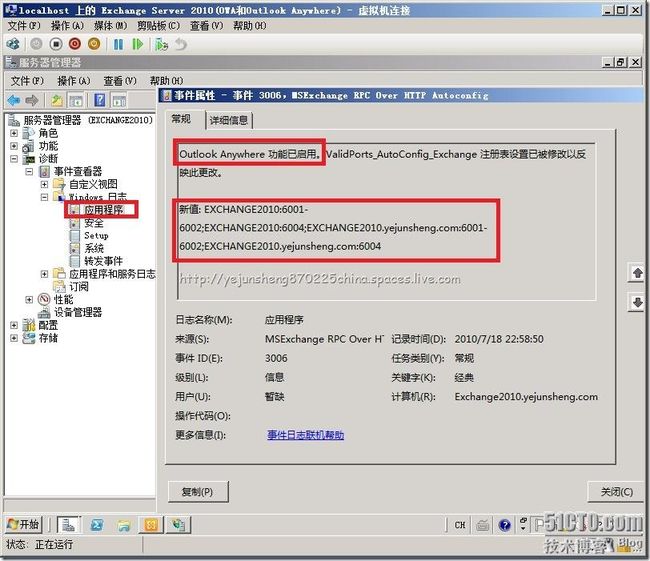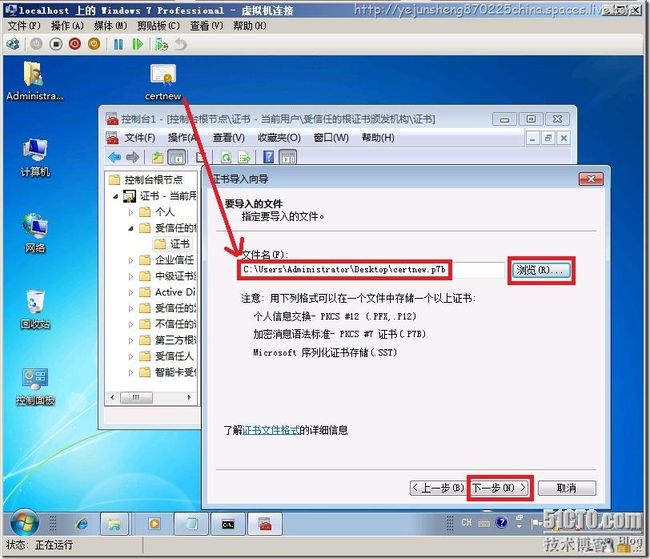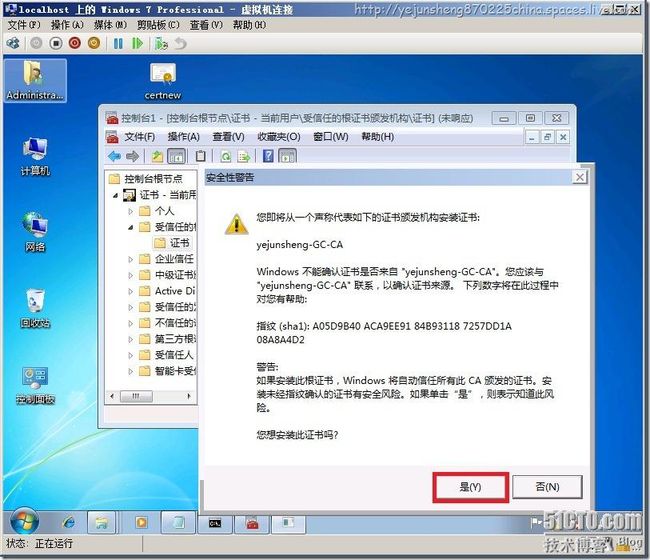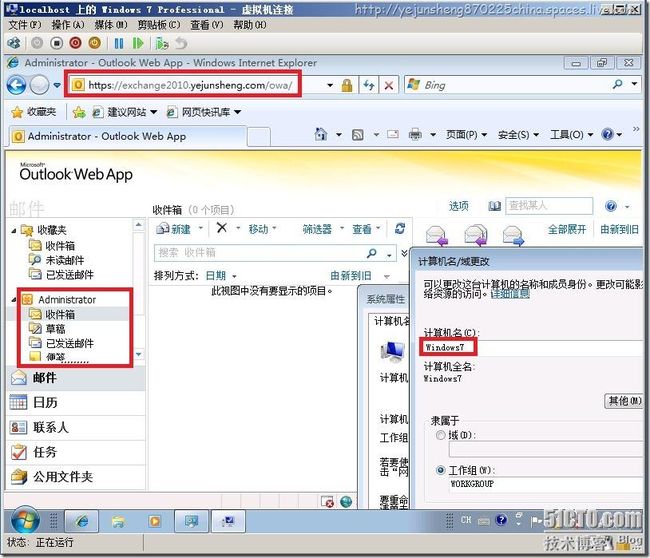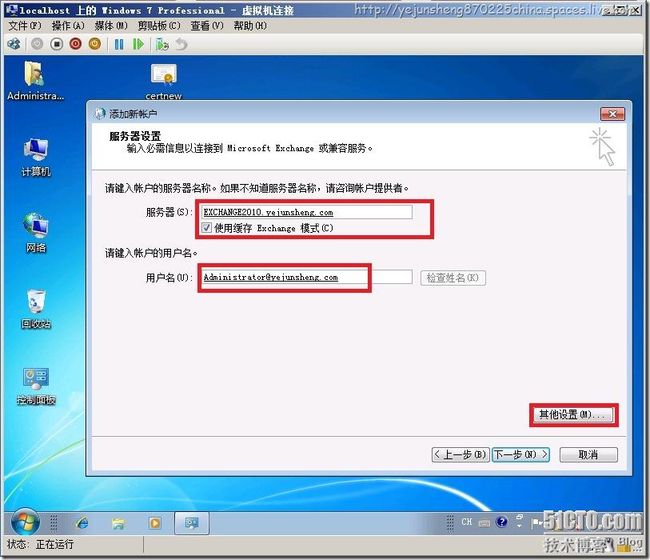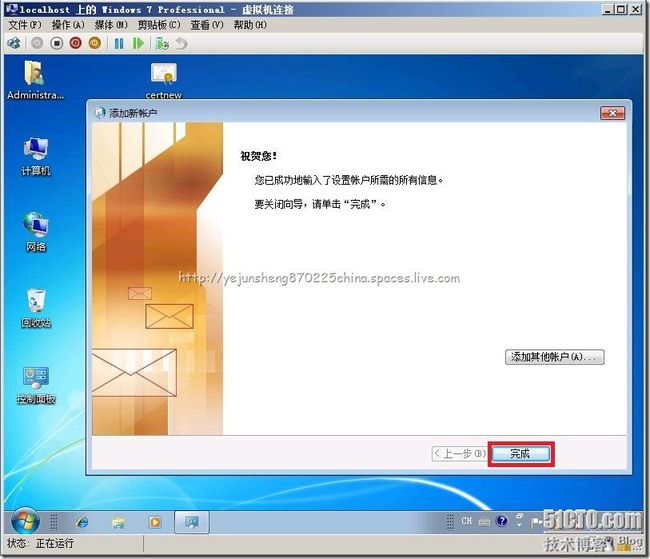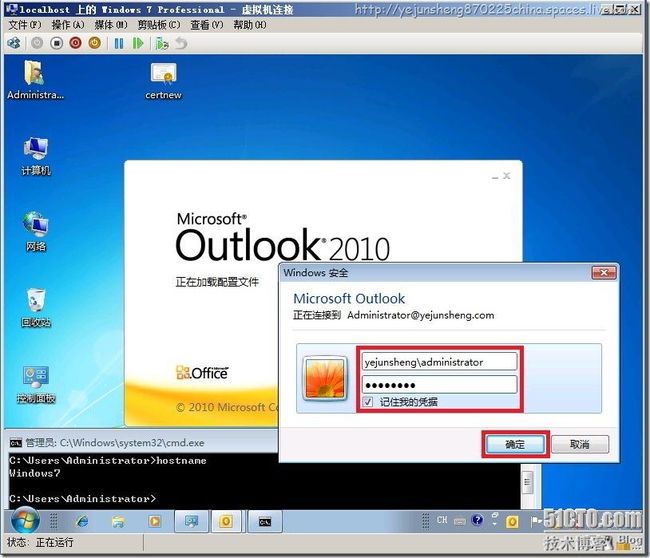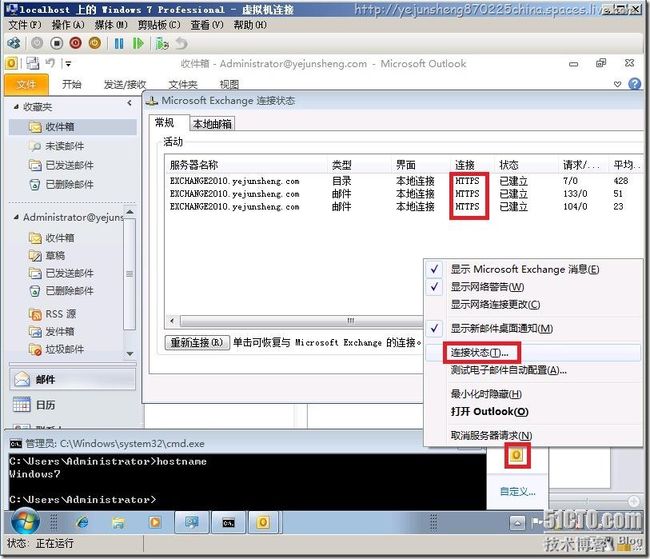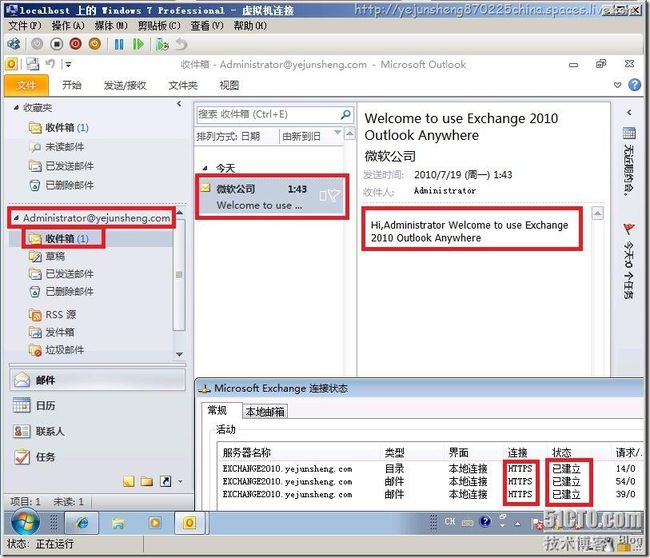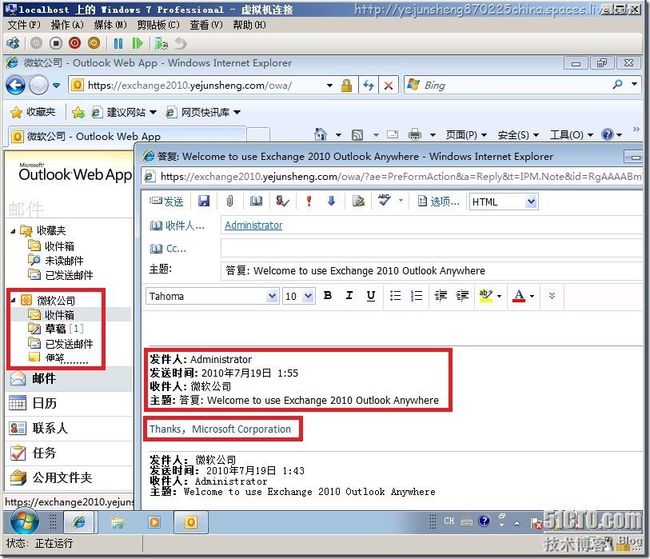今天抽空来带大家体验一下Exchange Server 2010中的Outlokk Anywhere,Exchange 2010中的Outlook Anywhere和Exchange 2007中的Outlook Anywhere、Exchange 2003中的RPC OVER HTTP有什么变化,下面给大家介绍配置Exchange 2010 中的Outlook Anywhere的所有详细步骤:
在 Microsoft Exchange Server 2010 中,通过 Outlook Anywhere 功能(以前称为 RPC over HTTP),使用 Microsoft Office Outlook 2010、Outlook 2007 或 Outlook 2003 的客户端可以使用 RPC over HTTP Windows 网络组件从公司网络外部或通过 Internet 连接到各自的 Exchange 服务器。
了解 Outlook Anywhere: Exchange 2010 帮助
请参考:
http://technet.microsoft.com/zh-cn/library/bb123741.aspx
将 Outlook Anywhere 配置为使用多个SSL 证书: Exchange 2010 帮助
请参考:
http://technet.microsoft.com/zh-cn/library/bb310762.aspx
配置 Outlook Anywhere 身份验证: Exchange 2010 帮助
请参考:
http://technet.microsoft.com/zh-cn/library/bb124149.aspx
将 Outlook Anywhere 配置为通过重定向使用 SSL 证书: Exchange 2010 帮助
请参考:
http://technet.microsoft.com/zh-cn/library/bb310764.aspx
启用 Outlook Anywhere: Exchange 2010 帮助
请参考:
http://technet.microsoft.com/zh-cn/library/bb123542.aspx
配置客户端访问服务器属性: Exchange 2010 帮助
请参考:
http://technet.microsoft.com/zh-cn/library/bb124503.aspx
在配置Exchange 2010 Outlook Anywhere之前,首先回忆一下以前是如何配置Exchange 2007中的Outlook Anywhere和Exchange 2003中的RPC OVER HTTP,大家可以访问我以前写的这二篇文章:
http://yejunsheng.blog.51cto.com/793131/162376
这是一篇关于如何配置Exchange 2003中的RPC OVER HTTP的技术文章
http://yejunsheng.blog.51cto.com/793131/160953
这是一篇关于如何配置Exchange 2007中的Outlook Anywhere的技术文章
配置Exchange Server 2010中的Outlook Anywhere主要有以下两个方面:
1.通过EMC来为Exchange Server 2010配置多域名证书
2.配置Exchange Server 2010中的Outlook Anywhere
环境:
服务器操作系统:Windows Server 2008 R2 Enterprise Edition
客户端操作系统:Windwos 7 Professional Edition
相关软件:
Exchange Server 2010
Office 2010
服务器: 计算机名称 IP地址 DNS
GC (企业根CA) 200.200.200.2 200.200.200.2
服务器操作系统:Windows Server 2008 R2 Enterprise Edition
客户端操作系统:Windwos 7 Professional Edition
相关软件:
Exchange Server 2010
Office 2010
服务器: 计算机名称 IP地址 DNS
GC (企业根CA) 200.200.200.2 200.200.200.2
计算机名称 IP地址 DNS
Exchange2010 200.200.200.3 200.200.200.2
客户端: 计算机名称 IP地址 DNS 默认网关
客户端: 计算机名称 IP地址 DNS 默认网关
Windows7 200.200.200.6 (修改hosts文件) 200.200.200.2
首先通过EMC来为Exchange Server 2010配置多域名证书
详细过程:
1.打开EMC可以看到我之前申请了一个证书,将其删除重做一个。
2.新建一个Exchange 证书(Exchange 2007是没有这个的),定义友好名字
3.不要勾选通配符
4.在Exchange 配置里面设置一些必要的选项
5.填写相关信息完成证书配置
6.先下载CA根证书链,导入受信任的企业证书颁发机构,将上一部生成的文件,通过网页申请一个(Web服务器模板)证书,下载到本地
7.完成搁置请求
8. 将服务分配到证书
9. 查看证书,并测试Exchange Server 2010 OWA。
现在可以看到我使用IE浏览器来访问Exchange Server 2010中的OWA,没有证书错误的提示图标了,至此通过EMC来为Exchange Server 2010配置多域名证书就完成了。
下面接着给大家介绍如何配置Exchange Server 2010中的Outlook Anywhere
1.在Exchange Server 2010中添加"HTTP 代理上的RPC"组件
2.启用Outlook Anywhere
3.在Exchange Server 2010上检查RPC相关配置
4.将CA根证书链导入公司外部计算机的受信任的企业证书颁发机构里面,在公司外部的计算机使用Exchange Server 2010中的OWA和Outlook Anywhere访问公司内部的Exchange Server 2010邮件服务器来接收和发送邮件。
可以看到在外部的计算机Windows7上通过IE浏览器使用OWA正常访问到公司内部的Exchange Server 2010邮件服务器。
5.测试在公司外部的计算机通过Outlook 2010访问公司内部的Exchange Server 2010邮件服务器
6.可以看到使用Outlook 2010来连接到公司内部的Exchange Server 2010邮件服务器是使用HTTPS(加密)来连接的。
最后测试收发邮件,微软公司在外部登录Exchange Server 2010 OWA,给Administrator发一封邮件,Administrator再回复。
好了,今天的实验测试结果全部完成,希望给大家在学习和工作中带来很大帮助,如果文章中有不足之处,请大家多多指点。